前端折叠面板效果实现方法
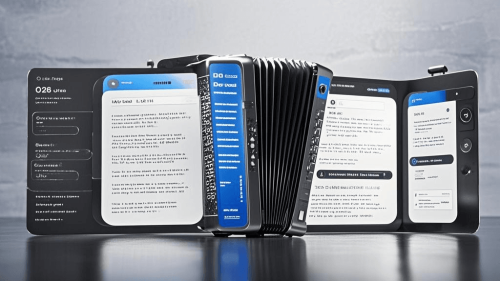
实现折叠面板效果是前端开发中常见的需求,通常用于展示可展开/收起的内容。以下是几种常见的实现方式,涵盖原生HTML/CSS、JavaScript以及主流框架(如React、Vue)的实现方法。
1. 原生HTML + CSS实现
使用HTML的<details>和<summary>标签可以快速实现折叠面板效果,无需JavaScript。
<details>
<summary>点击展开/收起</summary>
<p>这里是折叠面板的内容。</p>
</details>
优点:
- 简单易用,无需额外代码。
- 语义化良好,适合简单场景。
缺点:
- 样式定制能力有限。
- 兼容性问题(部分旧浏览器不支持)。
2. CSS + JavaScript实现
通过CSS控制面板的展开/收起状态,结合JavaScript动态切换类名。
HTML
<div class="collapse-panel">
<button class="collapse-button">点击展开/收起</button>
<div class="collapse-content">
<p>这里是折叠面板的内容。</p>
</div>
</div>
CSS
.collapse-content {
max-height: 0;
overflow: hidden;
transition: max-height 0.3s ease-out;
}
.collapse-content.open {
max-height: 500px; /* 根据内容高度调整 */
}
JavaScript
const button = document.querySelector('.collapse-button');
const content = document.querySelector('.collapse-content');
button.addEventListener('click', () => {
content.classList.toggle('open');
});
优点:
- 样式和交互完全可控。
- 兼容性好。
缺点:
- 需要手动管理状态。
3. React实现
在React中,可以通过状态管理实现折叠面板。
import React, { useState } from 'react';
function CollapsePanel() {
const [isOpen, setIsOpen] = useState(false);
return (
<div>
<button onClick={() => setIsOpen(!isOpen)}>
{isOpen ? '收起' : '展开'}
</button>
<div style={{ maxHeight: isOpen ? '500px' : '0', overflow: 'hidden', transition: 'max-height 0.3s ease-out' }}>
<p>这里是折叠面板的内容。</p>
</div>
</div>
);
}
export default CollapsePanel;
优点:
- 状态管理清晰。
- 组件化,易于复用。
4. Vue实现
在Vue中,可以通过v-if或v-show结合状态管理实现折叠面板。
<template>
<div>
<button @click="isOpen = !isOpen">
{{ isOpen ? '收起' : '展开' }}
</button>
<div v-show="isOpen" class="collapse-content">
<p>这里是折叠面板的内容。</p>
</div>
</div>
</template>
<script>
export default {
data() {
return {
isOpen: false,
};
},
};
</script>
<style>
.collapse-content {
max-height: 500px;
overflow: hidden;
transition: max-height 0.3s ease-out;
}
</style>
优点:
- Vue的响应式系统简化了状态管理。
- 组件化,易于复用。
5. 使用UI库
如果你使用的是流行的UI库(如Ant Design、Element UI、Bootstrap等),它们通常提供了现成的折叠面板组件。
Ant Design示例
import { Collapse } from 'antd';
const { Panel } = Collapse;
function App() {
return (
<Collapse>
<Panel header="点击展开/收起" key="1">
<p>这里是折叠面板的内容。</p>
</Panel>
</Collapse>
);
}
export default App;
优点:
- 快速集成,功能丰富。
- 样式统一,符合设计规范。
总结
- 简单场景:使用原生HTML的
<details>标签。 - 定制化需求:使用CSS + JavaScript或框架(React/Vue)实现。
- 快速开发:使用UI库提供的组件。
根据项目需求和复杂度选择合适的方式即可。